3 effektive måter å forstørre et bilde uten å miste kvaliteten
Når du forstørrer fotografiene utover de opprinnelige dimensjonene, vil kvaliteten på bildet uunngåelig lide som et resultat. Når du først begynner å lære hvordan du redigerer bilder, spesielt hvis du er nybegynner, vil du bli frustrert siden bildene dine vil ødelegge. Det vil imidlertid fortrylle deg å lære at mange utrolige internett- og nettapplikasjoner er tilgjengelige. Og de vil hjelpe deg med å forstørre bildene dine samtidig som de sikrer at kvaliteten bevares. Denne artikkelen er en enorm hjelp for deg hvis du begynner og vil vite det hvordan forstørre et bilde uten å miste kvaliteten. Hvis dette beskriver deg, fortsett å lese.
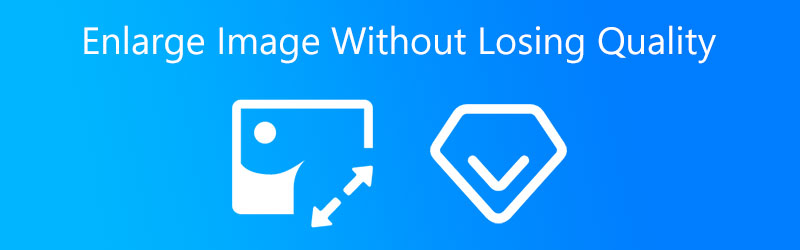

Del 1. Hvorfor forstørrer du bildene dine
Bildestørrelse er et av de komplekse problemene som mange sliter med. Når det kommer til internettfotografier, er størrelsen avgjørende, spesielt for de med trege Internett-tilkoblinger som ikke kan vente på at en side med bilder lastes inn. Disse personene føler seg ofte frustrerte og forlater nettstedet på jakt etter et alternativ. Pass på at du kun laster opp bilder i passende størrelse til internett.
Men hvorfor er det nødvendig for deg å endre størrelsen på bildet ditt? Det er nødvendig å ha en konsistent form for bildene i en bestemt gruppe hvis vi skal gjøre mini-batch-læring mer tilgjengelig. På grunn av dette er en innledende skalering av bildet nødvendig. Vi begynner med å skalere alle bildene til en form med dimensjoner på (300 × 300). Så finner vi ut hvordan vi best kan representere dem ved å bruke en oppløsning på (150 x 150).
Del 2. Hvordan forstørre et bilde uten å miste kvaliteten
Heldigvis finnes det forskjellige måter å forstørre bildene på uten å miste kvaliteten. Selvfølgelig må du bruke verktøy for å hjelpe deg med det.
1. Vidmore Free Image Upscaler Online
En av de beste måtene å forstørre bildet uten å miste kvaliteten er gjennom Vidmore Free Image Upscaler Online. Dette programmet fungerer effektivt på Mac- og Windows-operativenheter. Bortsett fra det kan du navigere i dette programmet uten noe abonnement. Dette internettprogrammet er til stor hjelp for å forstørre et bilde gjennom AI eller kunstig intelligens. I motsetning til andre redigeringsverktøy, trenger du ikke gjøre mange justeringer eller angi forskjellige tall fordi kunstig intelligens vil utføre disse oppgavene.
Vidmore Free Image Upscaler Online er en enorm hjelp til å opprettholde en god bildekvalitet uten å miste kvaliteten. Ved å velge riktig forstørrelse i verktøyet vil du oppnå dette uten problemer. I tillegg, hvis du ønsker å skrive ut bildet ditt og endre DPI for et bilde, vil Vidmore hjelpe deg!
Og til slutt spiller det ingen rolle hvilken filtype du har. Vidmore Free Image Upscaler vil fortsatt godta det. Den kan fikse til og med animerte bilder. Det er derfor bildet ditt garantert vil hjelpe deg hvis du ønsker å forstørre bildet ved hjelp av dette nettbaserte programmet.
Trinn 1: For å finne Vidmore Free Image Upscaler Online, må du sette navnet på søkefeltet på motoren din. Du kan også klikke på Last opp bilde knappen nedenfor for å forstørre bildene dine direkte.
Prøv Image Upscaler nå!
- Forbedre bildekvaliteten.
- Forstørr bildet til 2X, 4X, 6X, 8X.
- Gjenopprett gammelt bilde, fjern uskarphet bilde osv.

Steg 2: Når du har valgt et bilde, vent noen øyeblikk mens den kunstige intelligensen behandler bildet ditt. Og når bildet allerede er behandlet, vil du se før- og etterresultatene. Velg Forstørrelse som du vil ha til du får den nødvendige zoomen.
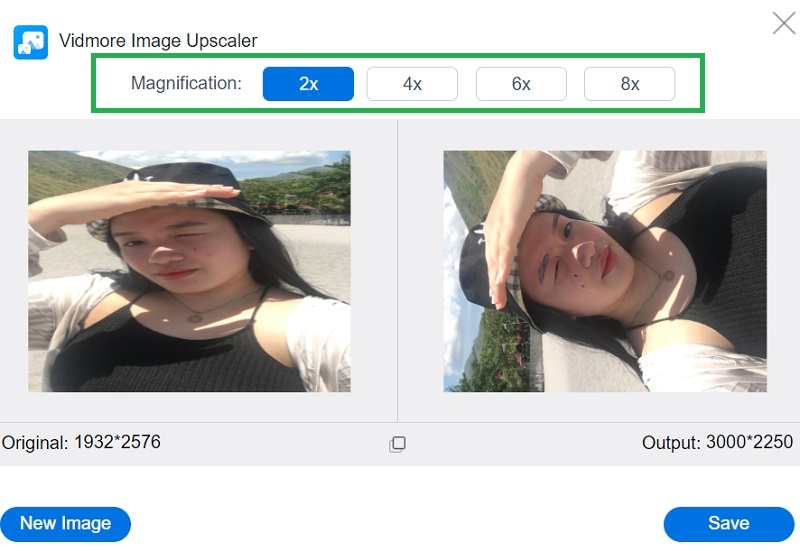
Trinn 3: Til slutt trykker du på Lagre-knappen hvis du er ok med resultatet og forstørrelsen av bildet ditt. Og vi er ferdige!
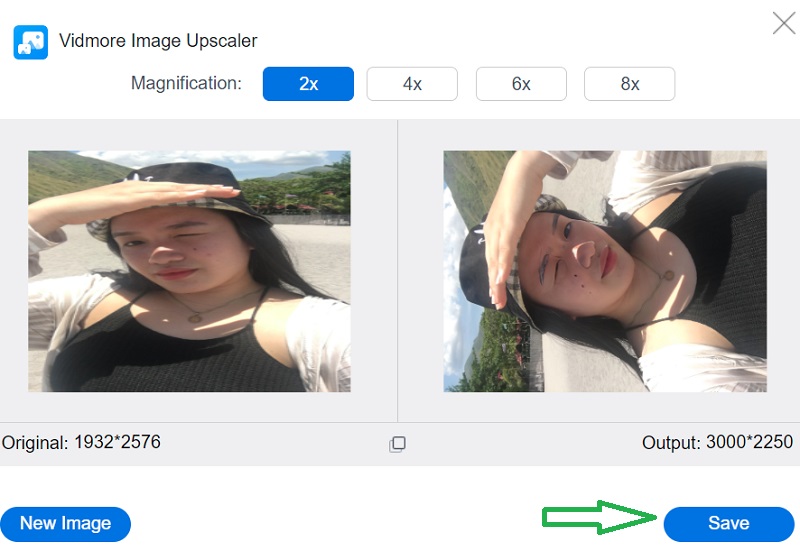
2. Photoshop
Når det kommer til profesjonell redigering, er Adobe Photoshop en nødvendighet du ikke kan klare deg uten. Det er et verktøy som kan brukes offline og hjelper brukere med å forbedre bildekvaliteten uten å påvirke den generelle kvaliteten på bildet. På den annen side kan brukere oppdage at det er komplisert siden mange prosedyrer må utføres før den nødvendige justeringen oppnås. For å hjelpe deg ytterligere, er følgende en komprimert forklaring på hvordan du kan øke størrelsen på et bilde i Photoshop uten å forringe kvaliteten.
Trinn 1: For å aktivere Preserve Details 2.0, trykk Kommando + K å gå inn i Preferanser vindu og velg Forhåndsvisninger av teknologi i listen på venstre side av vinduet.
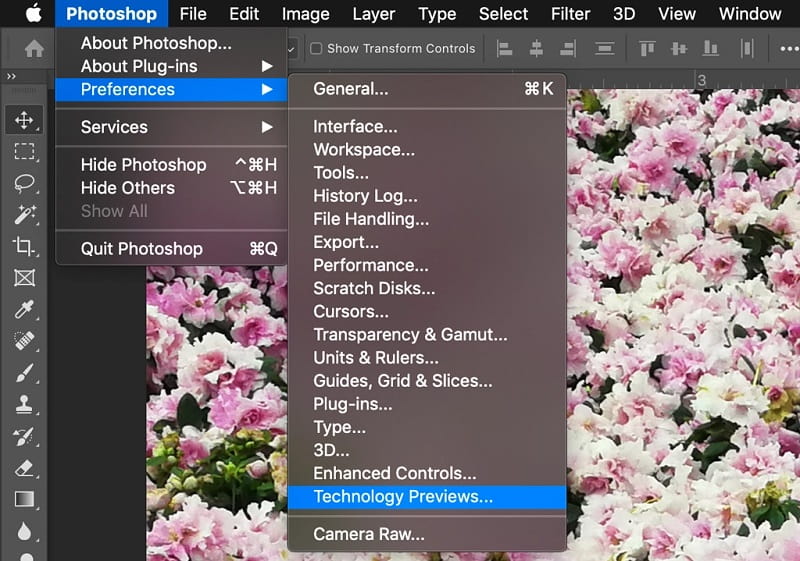
Steg 2: Etter å ha valgt Resample, vises alternativer for gjensamplingsmetoden i rullegardinmenyen. Dette er valgene for å justere oppløsning og dimensjoner uavhengig, slik at Photoshop kan blande piksler på forskjellige måter for å opprettholde et jevnt bilde samtidig som det øker eller krymper. Standardalternativet for forstørrelse er Automatisk, selv om du kan endre den til den sist brukte tilnærmingen. Photoshop vil ikke bruke Bevar detaljer 2.0 hvis den er satt til Automatisk; derfor må du velge det manuelt for å oppnå resultater av høy kvalitet.
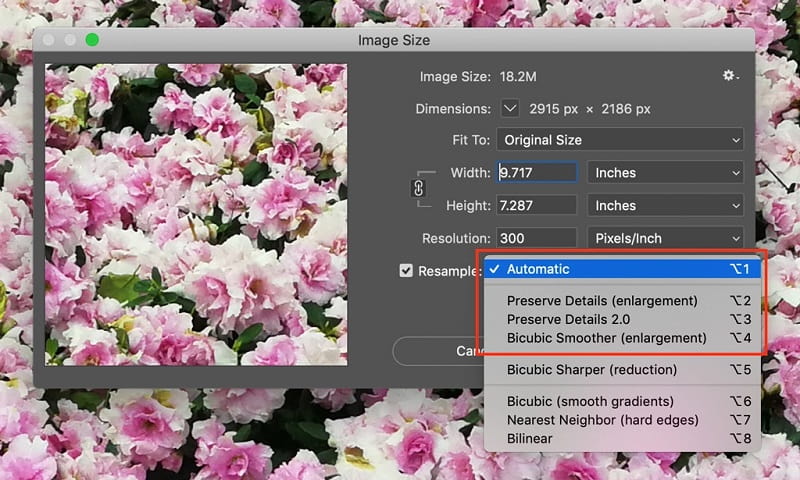
Trinn 3: En glidebryter for Noise Reduction % vises når du velger Bevar detaljer 2.0 fra rullegardinmenyen, og en glidebryter for Støyreduksjon % vises. Sjekk forhåndsvisningen en siste gang ved å zoome inn og ut og flytte rundt på bildet. Endre Støyreduksjon som nødvendig. Kontroller bildet på nytt i fullskjermmodus etter å ha klikket OK.
3. Adobe Lightroom
Adobe Lightroom er et av de mest brukte programmene som finnes. Mange fotografer anser det som industristandarden. Dette er imidlertid også et av de mest enkle programmene å lære og betjene. Adobe Lightroom er der de fleste artister begynner sin redigeringskarriere. Dette programmet er allsidig og brukervennlig, slik at du kan oppnå hva som helst. Og hvis du vil vite hvordan du forstørrer bildene dine i Adobe Lightroom, ta en titt på dette eksemplet.
Trinn 1: Fortsett til Bildestørrelse seksjon. For å begynne å utvide bildet ditt, må du merke av for Endre størrelse til å passe.
Steg 2: Kryss av i boksen hvis du ikke trenger en forstørret versjon av bildet. Hvis du vil at Lightroom skal kunne forstørre det, må du legge det inn selv.
Trinn 3: Du har mange alternativer for å endre størrelse å velge fra i menyen som ruller ned fra toppen. Den første er forholdet mellom Høyde og vekt.

Del 3. Vanlige spørsmål om å forstørre bilder uten å miste kvaliteten
Hvilke bildeformater støtter Adobe Lightroom?
Lightroom er kompatibel med en lang rekke bildefiltyper. JPEG, TIFF og DNG er bare noen av de mange tilgjengelige formatene. I tillegg er den egnet for bruk med CR2 og NE.
Hva er overlegent: Lightroom eller Photoshop?
Lightroom er det mest utmerkede programmet for å behandle og administrere de hundrevis av fotografier som nå er lagret på de forskjellige enhetene dine. Photoshop er kjent for å gi en større grad av kontroll, noe som gjør det mulig for brukere å utføre mer omfattende endringer og som et resultat lage fotografier som virker ulastelige.
Hva er Photoshops beste bildeformat?
PSD-filformatet gir best mulig kvalitet ved utskrift av bilder. Hvis du ønsker å redigere bilder, bør du bruke et Photoshop-dokument (PSD). I PSD-format kan du gjøre fargekorrigeringer og utføre andre redigeringsendringer, for eksempel å legge til tekst eller lag.
Konklusjoner
Med disse mest fremtredende verktøyene kan du forstørre bildet uten å miste kvaliteten! Følg instruksjonene ovenfor for å oppnå ønsket forstørrelse av bildene dine.


